Πώς να δημιουργήσετε αναφορά προσαρμογέα δικτύου Wi-Fi στα Windows 10
Τα Windows 10 είναι αναμφίβολα το πιο δημοφιλές λειτουργικό σύστημα που έχει σχεδιαστεί για να διευκολύνει τις ενέργειες αντιμετώπισης προβλημάτων για τους χρήστες. Παρέχει λεπτομέρειες για τις λειτουργίες υλικού και λογισμικού και βοηθά επίσης στη διαχείριση των ασύρματων συνδέσεων του συστήματος. Η αναφορά προσαρμογέα δικτύου Wi-Fi(Wi-Fi Network Adapter Report) είναι μία από τις λειτουργίες του λειτουργικού συστήματος Windows 10 που παρέχει αναλυτικές πληροφορίες βήμα προς βήμα σχετικά με τη λειτουργία της ασύρματης συσκευής που είναι συνδεδεμένη στον υπολογιστή. (Windows 10)Ένα από τα πιο κοινά ασύρματα δίκτυα που χρησιμοποιούνται στα συστήματά μας είναι το Wi-Fi, επομένως σήμερα θα επεξεργαστούμε τη διαδικασία δημιουργίας μιας αναφοράς προσαρμογέα δικτύου Wi-Fi στα Windows 10 .
Η αναφορά προσαρμογέα δικτύου(Network) είναι χρήσιμη σε πολλές περιπτώσεις, όπως η αντιμετώπιση προβλημάτων με τον προσδιορισμό σφαλμάτων, τη διάρκεια των περιόδων σύνδεσης και την έξοδο από τις εντολές που δίνονται στη γραμμή εντολών. Η αναφορά παρέχει επίσης λεπτομέρειες σχετικά με τους προσαρμογείς δικτύου που χρησιμοποιούνται για ασύρματη επεξεργασία από το σύστημα υπολογιστή. Σε αυτό το άρθρο, θα δούμε πώς να δημιουργήσετε μια αναφορά προσαρμογέα δικτύου Wi-Fi στα Windows 10 . Προχωρώντας λοιπόν στην επόμενη ενότητα, ας ρίξουμε μια ματιά σε αυτό.
Πώς να δημιουργήσετε μια αναφορά προσαρμογέα δικτύου Wi-Fi(Network Adapter Report)
Οι αναφορές προσαρμογέα δικτύου(Network) χρησιμοποιούνται συνήθως για τη διόρθωση του σφάλματος στη σύνδεση στο Διαδίκτυο. Βοηθά τον χρήστη στον προσδιορισμό των σφαλμάτων που εμφανίστηκαν στο σύστημα λόγω των οποίων ο προσαρμογέας δεν μπορεί να στείλει εντολή για σύνδεση στο διαδίκτυο. Το σφάλμα μερικές φορές μπορεί επίσης να οφείλεται σε λανθασμένη εισαγωγή στο παράθυρο της γραμμής εντολών που μπορεί να καταστρέψει τον προσαρμογέα λειτουργίας. Σε αυτό το σενάριο, μπορεί να θέλετε να αντιμετωπίσετε το πρόβλημα του ασύρματου δικτύου σε ένα σημείο πρόσβασης. Επομένως, ακολουθήστε τις παρακάτω προτάσεις για να δημιουργήσετε μια αναφορά προσαρμογέα δικτύου Wi-Fi με λεπτομερείς πληροφορίες.
- Ανοίξτε μια υπερυψωμένη γραμμή εντολών(Open an elevated Command Prompt) .
- Πληκτρολογήστε τα ακόλουθα -
netsh wlan show wlanreport - Πατήστε Enter(Press Enter) για να δημιουργήσετε μια αναφορά προσαρμογέα ασύρματου(Wireless) δικτύου.
- Τώρα, επισκεφτείτε το φάκελο WlanReport
- Ανοίξτε το αρχείο wlan-report-latest.html.
Αυτό είναι. Ωστόσο, αν θέλετε να μάθετε αναλυτικά τα παραπάνω βήματα, ορίστε.
Μπορείτε να αποκτήσετε πρόσβαση στις αναφορές προσαρμογέα δικτύου(Network) εκτελώντας μια απλή γραμμή εντολών στη γραμμή εντολών του συστήματος υπολογιστή. Επομένως, πρέπει πρώτα να ανοίξετε μια ανυψωμένη γραμμή εντολών(Command Prompt) και να εκτελέσετε τη σχετική γραμμή εντολών. Ας ρίξουμε μια ματιά στη λεπτομερή περιγραφή της διαδικασίας που περιλαμβάνει οι παραπάνω μέθοδοι!
Για να το ξεκινήσετε, πατήστε τη συντόμευση πληκτρολογίου Windows+R για να ανοίξετε το πλαίσιο διαλόγου Εκτέλεση(Run) , μπορείτε επίσης να το ανοίξετε χρησιμοποιώντας το μενού WinX . Μόλις ανοίξει, πληκτρολογήστε cmd στο πεδίο εισαγωγής και πατήστε Ctrl+Shift+Enter για να εκτελέσετε τη γραμμή εντολών με δικαιώματα διαχειριστή.
Εάν ο Έλεγχος λογαριασμού χρήστη(User Account Control) ( UAC ) σας ζητήσει την άδειά σας, κάντε κλικ στο κουμπί Ναι(Yes) για να συνεχίσετε.
Μόλις εμφανιστεί το παράθυρο της γραμμής εντολών στην οθόνη σας, πληκτρολογήστε την παρακάτω εντολή και πατήστε Enter για να δημιουργήσετε μια αναφορά προσαρμογέα ασύρματου δικτύου:
netsh wlan show wlanreport
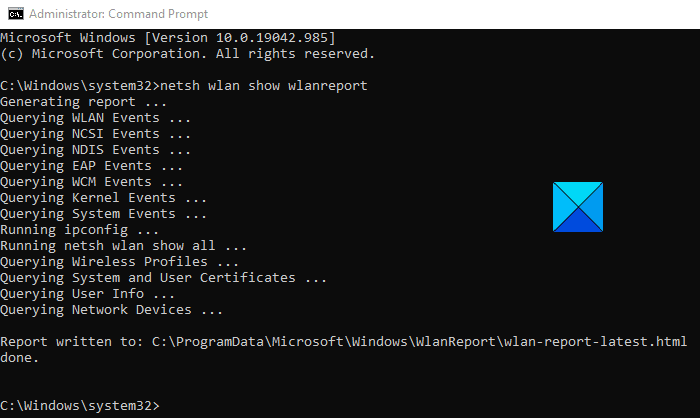
Τώρα, για να προβάλετε την αναφορά προσαρμογέα ασύρματου δικτύου που δημιουργήθηκε, πληκτρολογήστε την παρακάτω εντολή και πατήστε ξανά Enter:
C:\ProgramData\Microsoft\Windows\WlanReport\wlan-report-latest.html
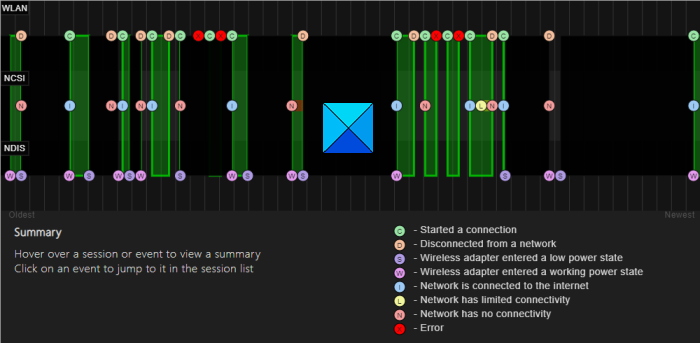
Μόλις ολοκληρωθεί η ενέργεια, η αναφορά θα ανοίξει με το προεπιλεγμένο πρόγραμμα περιήγησης ιστού, εμφανίζοντας όλες τις λεπτομέρειες όπως την κατάσταση της συνδεσιμότητας, τον χρόνο σύνδεσης, ένα σφάλμα, λεπτομέρειες σχετικά με τους προσαρμογείς δικτύου και την κατάσταση επιτυχίας και αποτυχίας περιόδου λειτουργίας. Θα είναι μια πολύ λεπτομερής αναφορά και ένα γράφημα που θα βοηθήσει τον χρήστη να φτάσει σε κάθε σημείο λειτουργίας του Wi-Fi . Έτσι, μπορείτε να δημιουργήσετε μια αναφορά προσαρμογέα δικτύου Wi-Fi στη συσκευή σας Windows 10.
Hope it helps! Let us know if you have any questions regarding this post.
Σχετιζομαι με:(Related:)
- Πώς να δείτε τις ρυθμίσεις του προσαρμογέα δικτύου Wi-Fi(How to view Wi-Fi Network Adapter settings)
- Τρόπος προβολής αποθηκευμένων προφίλ δικτύου Wi-Fi(How to view Wi-Fi Network Profiles stored)
- Τρόπος προβολής πληροφοριών προγράμματος οδήγησης δικτύου Wi-Fi.(How to view Wi-Fi Network Driver information.)
Related posts
Πώς να δημιουργήσετε ένα ιστορικό WiFi ή μια αναφορά WLAN στα Windows 10
Πώς να προσθέσετε νέο προφίλ δικτύου Wi-Fi στα Windows 10
Δημιουργία αντιγράφων ασφαλείας και επαναφορά προφίλ WiFi ή ασύρματου δικτύου στα Windows 10
Πώς να προβάλετε τα προφίλ δικτύου Wi-Fi που είναι αποθηκευμένα στα Windows 10
Βελτιώστε την ταχύτητα ασύρματου δικτύου στα Windows 10
Πώς να διαμορφώσετε τις καθολικές ρυθμίσεις διακομιστή μεσολάβησης στα Windows 10
Πώς να ενημερώσετε τα προγράμματα οδήγησης προσαρμογέα δικτύου στα Windows 10
Διορθώστε την αργή πρόσβαση στη μονάδα δίσκου δικτύου από τα Windows 10
Καταγράψτε όλα τα ληφθέντα αρχεία τοποθεσιών Web με το WebSiteSniffer για Windows 10
2 τρόποι για να αντιστοιχίσετε τη μονάδα δίσκου δικτύου στα Windows 10
Πώς να αλλάξετε τα όρια εύρους ζώνης για ενημερώσεις των Windows 10 -
Ο κωδικός πρόσβασης WiFi δεν λειτουργεί σε πληκτρολόγιο που δεν είναι QWERTY στα Windows 10
Η συσκευή αποσυνδέεται από το hotspot των Windows 10 και αποτυγχάνει να επανασυνδεθεί
NetSetMan: Διαχείριση ρυθμίσεων δικτύου για Windows 10
Πώς να διαμορφώσετε τις ρυθμίσεις διακομιστή μεσολάβησης στα Windows 10 -
Πώς να απενεργοποιήσετε την κοινή χρήση σύνδεσης στο Internet (ICS) στα Windows 10
Πώς να χρησιμοποιήσετε το Network Sniffer Tool PktMon.exe στα Windows 10
Πώς να δημιουργήσετε ένα hotspot των Windows 10: Όλα όσα πρέπει να γνωρίζετε
Πώς να χρησιμοποιήσετε το WPS στα Windows 10 για να συνδεθείτε σε δίκτυα Wi-Fi
Διορθώστε τον προσαρμογέα Wi-Fi που δεν λειτουργεί στα Windows 10
